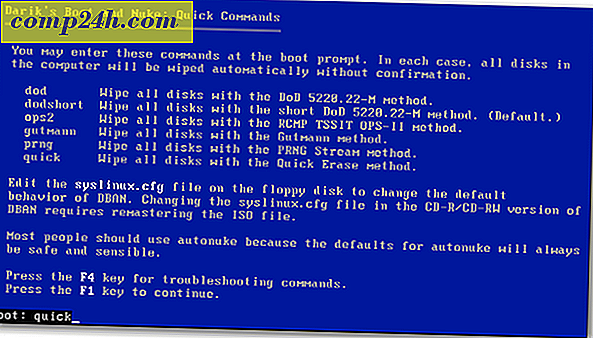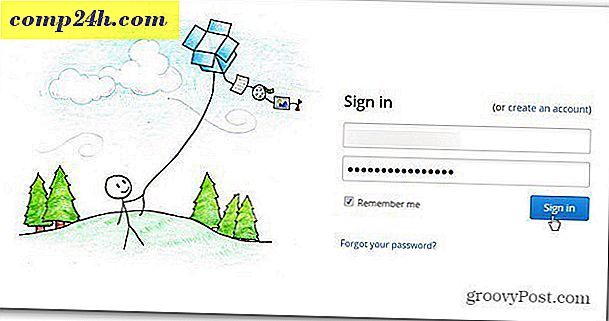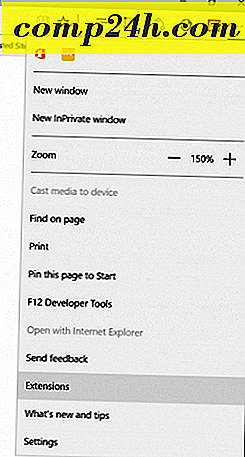Windows 10 -ilmoitusten pitäminen näytöllä pidemmäksi
Windows 10 -ilmoituksilla on merkittävä rooli, kun tiedät, mitä tapahtuu järjestelmässä. Olipa kyse tulevasta kalenteritapahtumasta, saapuvasta sähköpostiviestistä tai jopa haitallisen uhan havaitsemisesta, Windows 10 -ilmoitukset, jotka avautuvat ruudun oikeassa alakulmassa, ovat ensimmäinen merkki siitä, että jotain on kiinnitettävä huomiota.
Windows 10: ssa nämä ilmoitukset ovat osa uutta toimintokeskusta, joka on keskitetty paikka saapuneiden ilmoitusten hallitsemiseksi. Oletusarvoisesti ilmoitukset avautuvat muutaman sekunnin ajan ja katoavat sitten. Sen sijaan, että sinun pitäisi rikkoa nykyistä toimintaa, jotta voit tarkistaa ilmoituksen yksityiskohtaisesti, voit määrittää ilmoitukset näkyviin hieman kauemmin näytöllä.
Näytä ilmoitukset pidemmäksi ajaksi Windows 10: ssä
Napsauta Käynnistä> Asetukset> Helppokäyttöisyys> Muut asetukset . Napsauta "Näytä ilmoitukset" -luetteloruudusta ja valitse sopiva aikaväli. Voit valita 5 sekuntia, 7 sekuntia, 15 sekuntia, 30 sekuntia, 1 minuutti tai 5 minuuttia.

Se siitä; ilmoituksesi eivät enää ole yhtä tyhjät.
Jos asetat pitkän ilmoituksen näyttöajan, kuten 30 sekuntia tai enemmän, voit hylätä ilmoitukset napsauttamalla X-painiketta oikeassa yläkulmassa.

Jos haluat tehdä muutoksia ilmoituskäyttäytymiseen, tutustu edelliseen artikkeliimme ohjeiden mukaan. Toinen systeemin laaja asetus, jonka sinun pitäisi tarkistaa, on myös automaattisen toiston asetusten hallinta. Näin voit hallita käyttäytymistä, kun kytket irrotettavia tallennuslaitteita, kuten USB-muistitikun tai aseta optisen levyn.
Jos haluat lisätietoja Windows 10 Action Centren tweaksista, tutustu alla oleviin artikkeleihin.
- Muokkaa tehtäväpalkin asetuksia Windows 10: n vuosipäivityksessä
- Kuinka hallita Windowsin 10-sovelluksen ilmoituksia
- Miten määritä ja käytät Action Center -ohjelmaa Windows 10: ssä
- Muuta tai poista ilmoitusilmoitukset
- Toimintakeskuksen poistaminen käytöstä Windows 10: ssä